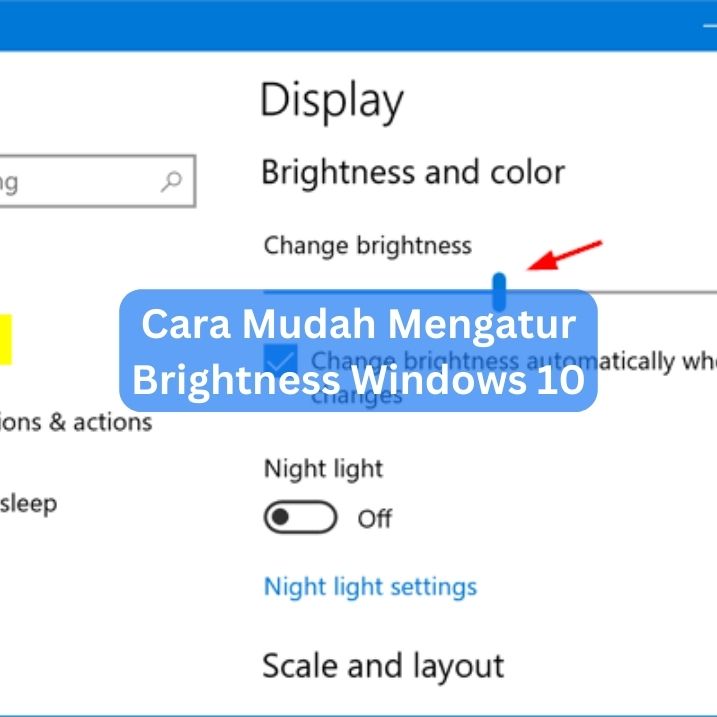blogpress.id – Hayo, kamu sering bingung gimana Cara Mengatur Brightness Windows 10 kan?
Nah, tenang aja! Ada artikel keren nih yang bisa bantu kamu banget buat jago atur kecerahan layar di Windows 10 dengan mudah dan asik.
Kita bakal ngobrol santai tentang apa itu kecerahan, kenapa penting banget buat diatur, dan pastinya, cara-cara praktis buat ngatur kecerahan di Windows 10. Tentu aja, ada tips-top yang bisa bikin kamu lebih nyaman, irit energi, dan jagain kesehatan mata.

Mengenal Brightness
Jadi, brightness itu istilah yang dipake buat ngukur seberapa terang layar komputer atau laptop kita.
Bayangin aja layar kayak lampu. Kalo terang banget, layar jadi terang benderang. Tapi kalo kecerahannya rendah, layar jadi lebih redup dan enak dilihat. Nah, kecerahan layar ini bisa diatur sesuai keinginan kita, loh!
Mengapa Mengatur Brightness Penting
“Eh, kenapa sih harus atur brightness? Gak bisa dibiarkan aja?” Nah, pertanyaan kaya gini sering muncul, kan?
Tapi sebenernya, atur brightness itu penting, lho! Yuk, kita bahas alasan-alasannya dengan bahasa yang santai dan asyik:
1. Kenyamanan Mata
Mata kita ini kaya “aset berharga” yang harus dijaga, nih! Dengan atur kecerahan layar yang pas, kamu bisa kurangin ketegangan mata dari layar yang terlalu terang atau redup. Jadi, mata kamu bisa lebih nyaman, dan aktivitas di depan komputer atau laptop makin asyik!
2. Mengurangi Silau
Pernah gak, pas lagi main game atau nonton video, mata tiba-tiba perih karena layar yang silau? Duh, rasanya nggak enak banget, kan? Nah, dengan atur brightness yang tepat, kamu bisa kurangin silau dan jaga mata kamu tetap sehat.
3. Hemat Energi
Siapa yang suka kehabisan baterai laptop pas lagi sibuk kerja atau main game? Dengan atur brightness, kamu bisa hemat energi dan baterai laptop kamu bisa lebih tahan lama. Lumayan, kan, gak perlu repot nyari colokan listrik terus.
Cara Mengatur Brightness pada Windows 10
Nah, sekarang kamu udah tahu kan pentingnya ngatur brightness layar. Langsung aja, yuk kita bahas cara mengatur brightness di Windows 10 dengan gaya bahasa yang fun dan santai! Tenang, caranya gampang banget kok, pasti bisa langsung jago deh.
1. Menggunakan Pengaturan
- Pertama, buka aplikasi Settings dengan cara menekan tombol Windows dan I secara bersamaan. Jangan lupa, ya, jari-jemari kita harus kompak nih!
- Setelah itu, klik opsi System. Ini nih, tempat di mana kita bisa “mengendalikan” berbagai pengaturan di komputer atau laptop kita.
- Pilih tab Display. Nah, di sini kita akan menemukan berbagai pengaturan yang berkaitan dengan layar kita, termasuk brightness.
- Geser slider ke kiri atau ke kanan untuk mengatur kecerahan layar sesuai keinginan kita. Coba geser-geser dulu, siapa tahu malah nemu kecerahan yang pas buat mata kita!
2. Menggunakan Action Center
- Buka Action Center dengan menekan tombol Windows dan A secara bersamaan, atau klik ikon Action Center yang ada di pojok kanan bawah layar. Ini nih, tempat di mana kita bisa mengakses berbagai pengaturan cepat.
- Klik pada ikon Brightness. Di sini, kita akan menemukan slider untuk mengatur kecerahan layar. Serasa punya remote kontrol layar, kan?
- Geser slider ke kiri atau ke kanan untuk mengatur kecerahan layar sesuai selera kita. Jangan sungkan untuk mencoba berbagai tingkat kecerahan, ya, siapa tahu malah ketemu yang paling pas buat mata kita!
3. Menggunakan Aplikasi Pihak Ketiga
Masih ada nih cara lain untuk mengatur brightness layar di Windows 10. Kali ini, kita akan menggunakan aplikasi pihak ketiga. Yuk, kita intip caranya!
- Pertama, kita harus download dan install aplikasi pihak ketiga yang bisa mengatur kecerahan layar, seperti F.lux atau Dimmer. Coba deh googling dulu, pasti nemu yang cocok buat komputer atau laptop kita.
- Setelah itu, jalankan aplikasinya dan ikuti petunjuk yang ada. Biasanya, aplikasi-aplikasi ini punya fitur keren yang bisa mengatur kecerahan layar secara otomatis, sesuai dengan waktu atau kondisi pencahayaan sekitar kita.
4. Menggunakan Tombol Keyboard
Nah, sekarang kita sampai pada cara terakhir, yaitu menggunakan tombol keyboard. Pada beberapa laptop, ada tombol khusus yang bisa kita gunakan untuk mengatur kecerahan layar.
Mau tahu caranya? Ayo, simak langkah-langkahnya!
- Lihat deh di keyboard laptop kita, ada nggak tombol yang ada gambar matahari atau simbol kecerahan? Biasanya, tombol ini akan berada di sekitar tombol F1 sampai F12.
- Kalau nemu, berarti kita beruntung nih! Untuk mengatur kecerahan, kita tinggal tekan tombol Fn (Function) yang ada di keyboard, lalu tekan tombol yang ada simbol kecerahan tersebut. Biasanya, ada dua tombol, satu untuk menaikkan kecerahan dan satu lagi untuk menurunkannya. Jangan lupa, ya, tekan tombolnya secara bersamaan dengan tombol Fn. Sesuaikan kecerahan layar sesuai keinginan kita, dan nikmati layar yang lebih nyaman dilihat!
Tips Mengatur Brightness
Mau tahu rahasia mengatur brightness layar agar lebih nyaman dan efisien? Nih, kita punya beberapa tips nge-top yang bisa kamu coba! Ayo, kita simak tips mengatur brightness yang fun dan santai ini!
1. Mengurangi Silau
Salah satu tips untuk mengatur brightness adalah dengan mengurangi silau. Silau bisa mengganggu kenyamanan penglihatan kamu. Yuk, ikuti langkah-langkah berikut:
- Coba atur posisi layar komputer atau laptop kamu agar nggak menghadap langsung ke jendela atau sumber cahaya lainnya. Kamu bisa hindari pantulan cahaya yang mengganggu mata kamu nih.
- Selain itu, kamu bisa mengatur kecerahan layar dengan mencoba beberapa tingkat kecerahan, lalu pilih yang paling nyaman untuk mata kamu. Jangan lupa, ya, coba beberapa opsi dulu sebelum menentukan yang terbaik!
2. Hemat Energi
Mengatur brightness layar juga bisa membantu kamu menghemat energi. Ini nih beberapa tips hemat energi:
- Sesuaikan kecerahan layar dengan kondisi pencahayaan sekitar kamu. Kalau lagi di tempat yang terang, kecerahan layar bisa kamu turunkan sedikit biar nggak boros baterai.
- Kalau kamu sering bekerja di tempat gelap, coba aktifkan fitur Night Light atau Dark Mode yang ada di Windows 10. Dengan fitur ini, kamu bisa mengurangi kecerahan layar secara otomatis, dan pastinya hemat energi!
3. Kesehatan Mata
Jangan sepelekan kesehatan mata kamu, Guys! Mengatur brightness layar dengan baik bisa membantu menjaga kesehatan mata kamu. Berikut tipsnya:
- Jangan terlalu sering menatap layar dalam jarak dekat dan waktu lama. Sesekali kamu harus istirahat sejenak, melihat ke arah yang jauh, atau menutup mata untuk beberapa saat.
- Cobalah untuk mengatur kecerahan layar agar nggak terlalu terang atau terlalu redup. Kecerahan yang pas akan membuat mata kamu lebih nyaman dan nggak cepat lelah.
Nah, itulah tadi beberapa tips mengatur brightness layar yang fun dan santai. Semoga tips ini bermanfaat, dan jangan lupa untuk selalu menjaga kesehatan mata kamu!